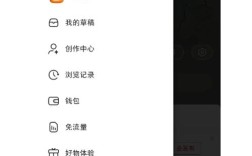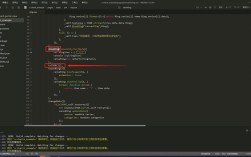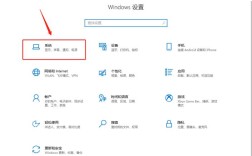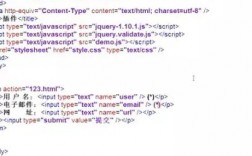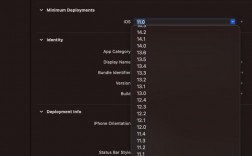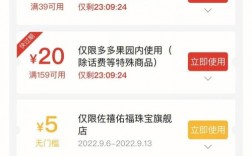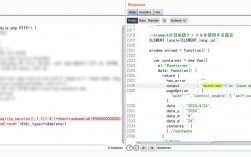要将一体机用作显示器,需要确认一体机是否支持显示器模式,以下是将一体机作为显示器使用的具体步骤:
1、检查接口:确保一体机具备HDMIIN、VGA或其他视频输入端口,这是实现显示器功能的基础。

2、连接设备:使用合适的线缆(如HDMI、VGA等)将希望显示的设备(如笔记本电脑、游戏机等)连接到一体机的相应输入端口上。
3、切换模式:如果一体机有物理按钮,可以直接按下切换到显示器模式;如果没有物理按钮,可能需要进入系统的设置或控制面板中进行切换,可以在“显示设置”或“输入源”选项中找到并选择相应的输入源。
4、调整显示设置:一旦切换到显示器模式,可能需要根据所连接设备的内容调整分辨率、亮度、对比度等显示设置,以获得最佳的显示效果。
5、无线投屏:如果一体机和连接设备都支持无线投屏功能,也可以使用该功能将一体机作为无线显示器使用,在Windows 10及更新的操作系统中,可以使用“投影到这台电脑”功能来实现无线投屏。
6、软件扩展:如果一体机不支持硬件视频输入,还可以使用第三方桌面扩展软件(如SpaceDesk、Duet Display等)来实现扩展显示器的功能,下载并安装对应的软件后,按照软件的指导操作即可。
需要注意的是,不同品牌和型号的一体机可能具有不同的操作界面和步骤,因此在实际操作时请参考一体机的用户手册或官方文档,在切换模式时,请确保所有设备都已正确连接并开机,以免造成损坏或数据丢失。

以下是两个相关FAQs及答案:
Q1: 如果我的一体机没有HDMI或VGA接口,我还能将其用作显示器吗?
A1: 如果一体机没有HDMI或VGA接口,您可以尝试使用专用的转接线或适配器来连接一体机与其他设备,但请注意,并非所有一体机都支持通过转接线或适配器实现显示器功能,因此在购买和使用前请务必确认您的一体机是否支持该功能。
Q2: 一体机作为显示器使用时,如何调整显示设置以获得最佳效果?
A2: 在一体机切换到显示器模式后,您可以在一体机的设置菜单中找到显示设置选项,您可以调整分辨率、亮度、对比度等参数以获得最佳的显示效果,如果您不确定如何调整这些参数,可以参考一体机的用户手册或在线教程。